
通用思路:
1、副路由器都开启WDS桥接功能;
2、副路由器连接到主路由器的无线;
3、关闭副路由器的DHCP功能。
4、设置副路由器的无线密码等参数,即可上网
第一步:设置主路由器参数
我们需要设置主路由器的无线信号名称(SSID)、无线密码以及无线信道,本文使用以下参数举例:
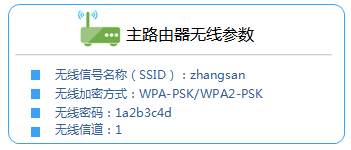
注意:无线桥接(WDS)的主要操作均在副路由器完成,只需固定主路由器的无线信道。
第二步:设置副无线路由器
1、设置副路由器IP地址
登录到路由器的管理界面,点击 网络参数 >> LAN口设置,修改IP地址(如主路由器的IP地址是192.168.1.1,则副路由器修改为192.168.1.2),保存并重启路由器。
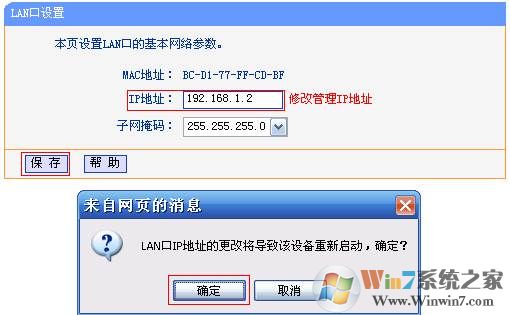
注意:重启后使用修改的IP地址登录路由器管理界面。
2、修改无线参数并开启WDS扫描信号
使用修改后的IP地址登录路由器管理界面,点击 无线设置2.4GHz >> 基本设置,修改与主路由器相同的 SSID号 及 信道,勾选 开启WDS,点击扫描。
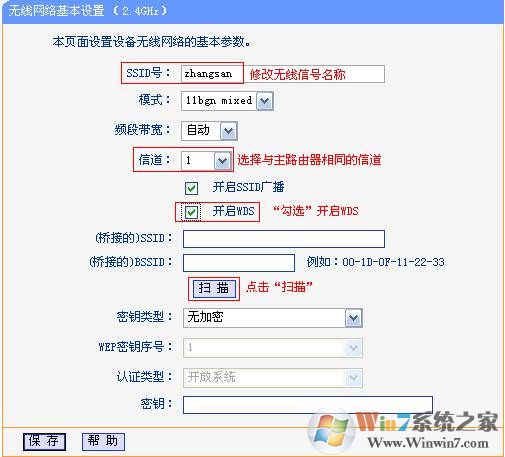
3、选择主路由器信号
在扫描页面中找到主路由器的SSID,点击 连接。
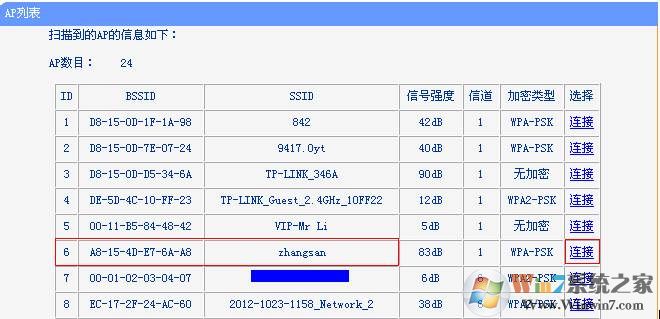
注意:如果扫描不到主路由器的信号,请确认主路由器开启无线功能,且尝试减小主、副路由器之间的距离。
4、输入无线密码
在 密钥 位置输入主路由器的无线密码,输入完成后点击 保存。
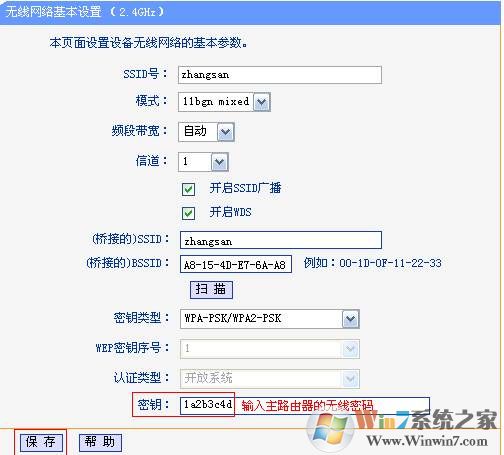
5、设置副路由器的无线密码
点击 无线设置 >> 无线安全设置,选择与主路由器相同的加密方式,在 PSK密码 中设置与主路由器相同的无线密码,点击 保存。无需重启路由器,继续下一步设置。
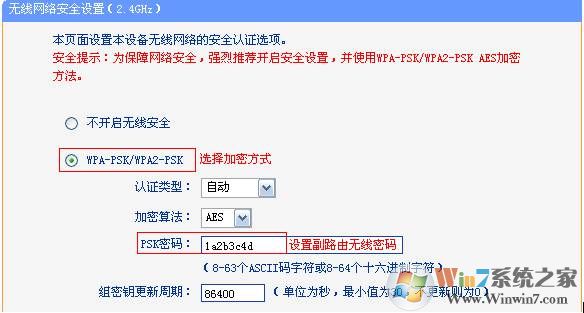
注意:副路由器的SSID、无线密码可与主路由器不同,如果需要实现漫游,则必须与主路由器相同。
6、关闭DHCP服务器
点击 DHCP服务器 >> DHCP服务, DHCP服务器选择为 不启用,点击 保存。系统提示重启后生效,点击 重启。

第三步:桥接完成
桥接设置完成之后重启路由器,然后来到路由器的管理界面,点击 运行状态,观察 无线状态2.4GHz >> WDS状态,显示 成功 则表示桥接WDS设置成功。
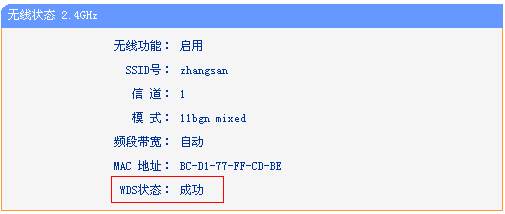
到这里无线路由器的桥接就完成了。不管什么路由器设置方法大多相同,不同的只是界面,这点大家需要了解,一些设置不知道在什么地方,大家只要多点多看就能找到了。